為什麼設備管理器中不顯示 NVIDIA 顯卡?
已發表: 2020-12-15Windows 10 是一款功能強大的遊戲操作系統。 它為遊戲玩家提供了許多功能和選項,使他們的體驗更好。 此外,還有很多專為 Windows 10 設計的遊戲。
但是,一些用戶最近報告了他們在 Windows 10 上使用 NVIDIA 顯卡的問題。問題是他們在設備管理器下找不到 NVIDIA 顯卡。
如何解決 NVIDIA 顯卡未顯示在 Windows 10 的設備管理器中的問題? 這是我們打算在本文中回答的問題。
如何修復 NVIDIA 顯卡未在 Windows 10 上顯示的問題?
有很多原因可能導致您在設備管理器下看不到您的 NVIDIA 顯卡。 但是,最可能的原因是卡的安裝過程中出現了問題。
如果您是狂熱的遊戲玩家或工作視頻渲染您的 Windows 10 PC,那麼您非常清楚在您的計算機上擁有正常工作的顯卡是多麼重要。 某些遊戲需要高級圖形設置,例如 FPS(每秒幀數)。 在某些情況下,您需要調整大小、方向、縮放等。 為了調整這些設置,您需要訪問 NVIDIA 控制面板。 現在,如果您找不到您的 NVIDIA 顯卡,那麼您自然將無法執行任何操作。
您可以嘗試以下兩種主要方法來修復 Windows PC 上未顯示的 NVIDIA 顯卡:
- 您可以檢查顯示隱藏設備選項並重新安裝圖形驅動程序。
- 您可以在 PC 上下載並安裝新的驅動程序。
讓我們從第一個選項開始:嘗試啟用“顯示隱藏設備”選項並重新安裝圖形驅動程序。
選項一:顯示隱藏設備並重新安裝顯卡驅動程序
這是您需要做的:
- 轉到命令提示符並使用管理權限打開程序。 您可以通過轉到“開始”菜單、鍵入“cmd”(不帶引號)、右鍵單擊該程序並選擇“以管理員身份運行”選項來執行此操作。
- 複製並粘貼下面的命令,然後按鍵盤上的 Enter 鍵:
設置 devmgr_show_nonpresent_devices=1
- 啟動運行(您可以通過按鍵盤上的 Win + R 組合鍵來執行此操作)並輸入“Devmgmt.msc”(無引號)。 這將打開設備管理器窗口。
- 在新窗口中,轉到查看菜單 > 顯示隱藏的設備。 您現在應該能夠在其通常的位置看到 NVIDIA 顯卡。
- 現在,您將需要卸載每個 NVIDIA 卡設備和未知設備。 只需右鍵單擊它們中的每一個,然後從上下文菜單中選擇卸載。
- 卸載每個設備後,重新啟動 PC。
您的問題現在應該得到解決,希望您現在可以毫無問題地返回游戲或視頻編輯。 但是,如果您仍然無法在設備管理器下看到您的 NVIDIA 顯卡,則需要繼續執行下一個解決方案。
選項二:下載並安裝新驅動程序
如果上述解決方案不起作用,如果有可用的更新版本,您將需要為您的 PC 下載新的圖形驅動程序。 當您從 NVIDIA 購買任何產品(尤其是顯卡)時,保持軟件更新以使其正常運行非常重要。
但是,雖然更新應用程序是一個相當簡單的過程,但更新圖形驅動程序可能會更加複雜。 有兩種方法可以更新驅動程序:
手動:通常建議更有經驗的用戶使用此選項。 手動更新驅動程序的過程是一個多階段的過程。 它包括首先確定哪些驅動程序已過時,然後從製造商的網站下載其更新版本,最後執行安裝。

問題是,如果您在安裝新驅動程序時出錯,您的 PC 上可能會遇到許多嚴重問題。 這就是為什麼如果您之前沒有任何這樣做的經驗,手動更新驅動程序可能不是最好的主意。 您最終可能會在系統中導致比您最初嘗試解決的問題更多的問題。 因此,您將需要專業人員的幫助來修復您的計算機。
你覺得你準備好手動更新你的圖形驅動程序了嗎? 如果是這樣,您將需要前往 NVIDIA 的官方頁面。 搜索有關如何繼續將顯卡更新到最新可用版本的說明。 在開始之前,您必須找出您在 PC 上安裝的 NVIDIA 顯卡。 您通常會在該卡的包裝上找到此型號名稱。但是,如果您不再擁有該包裝,您可以使用 DirectX 診斷工具找到型號。 就是這樣:
- 轉到運行(使用鍵盤上的 W + R 組合鍵)。
- 輸入“DXDIAG”(無引號)。
- 檢查您使用的是 32 位還是 64 位系統:轉到操作系統下的系統選項卡以查找此信息。
- 接下來,轉到“顯示”選項卡。 檢查芯片類型下的內容——這是您的 NVIDIA 顯卡。
一旦您知道正確的型號,您就可以繼續在 NVIDIA 的網站上搜索所需的驅動程序,然後安裝更新的驅動程序。
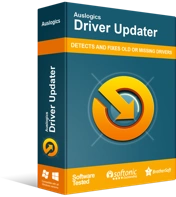
使用驅動程序更新程序解決 PC 問題
不穩定的 PC 性能通常是由過時或損壞的驅動程序引起的。 Auslogics Driver Updater 可診斷驅動程序問題,讓您一次或一次更新舊驅動程序,讓您的 PC 運行更順暢
自動:自動更新驅動程序時,您需要使用可以為您完成工作的專門程序。 例如,像 Auslogics Driver Updater 這樣的程序可以一鍵更新您的系統驅動程序,而不會損壞您的系統。 如果您希望自動更新驅動程序,您只需下載並安裝 Auslogics Driver Updater,然後運行掃描以查找過時的驅動程序。 找到這些後,該應用程序將繼續將它們自動更新到最新的可用版本。 就是這樣。 您現在應該在您的 PC 上運行最新版本的 NVIDIA 顯卡,並且希望您不再遇到任何問題。
我們希望您現在知道如何修復 Windows 10 未檢測到的 NVIDIA 顯卡,並且可以毫無問題地繼續您的遊戲和視頻編輯。
